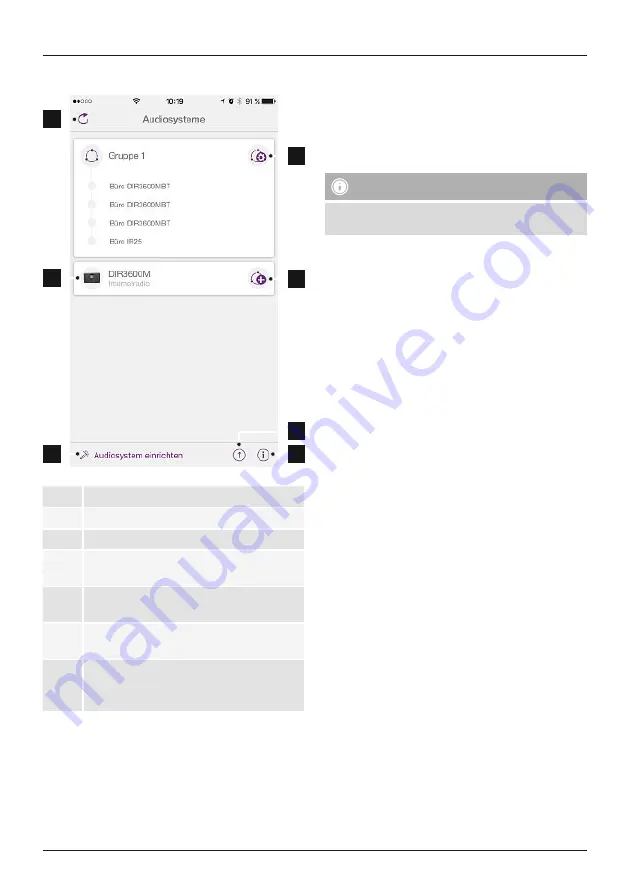
83
6.1 UNDOK başlangıç ekranı arayüzü / yapısı
1
2
3
4
5
7
6
1
Ses sistemi listesini güncelleme
2
Gruplanmamış radyolar için ön izleme
3
Yeni ses sistemini kurma
4
Mevcut bir Multiroom grubu için yönetim
simgesi
5
Bu cihazla yeni bir Multiroom grubunu
oluşturma
6
Tüm cihazların sistem güncellemesinin
kontrolü
7
App bilgisi, uygulamanın temalarını (dizayn)
değiştirme ve veri protokolleri gibi diğer
bilgiler
6.2 Cihazın UNDOK ile ilk kurulumu
Hama’nın tüm UNDOK uyumlu ürünleri ilk kez
çalıştırıldığında veya fabrika ayarlarına ayarlamanızdan
sonra bir Micro-Access-Point oluşturur – yani tabletinize
veya akıllı telefonunuza bağlanmanızı sağlayan bağımsız
bir WLAN ağını kurar.
Not
•
UNDOK uygulaması akıllı telefonunuzun sisteminde
seçilen dili kullanır.
6.2.1 iOS kullanıcıları için işlem
•
iPhone veya iPad üzerinde UNDOK uygulamasını açın
•
Menü noktasına Ses sistemini kurma basın
•
Radyo veya hoparlörün SETUP modunda bulunduğundan
emin olun. Gerektiğinde ürünü fabrika ayarına ayarlayın.
Sorguyu İleri ile onaylayın
•
UNDOK şimdi sizden iPhone/iPad ayarları üzerinden
ürünün WLAN ağına bağlanmanızı talep eder – bu
amaçla iPhone’un sistem ayarlarına girin ve WLAN ağını
(örn. Setup Hama DIR3120LED) seçin. Sonra UNDOK’a
geri gidin ve İleri üzerine basın
•
Şimdi radyo için istediğiniz bir adı (örn. Büro DIR3120)
belirleyin ve İleri ile girişi onaylayın
•
Şimdi ağ yapılandırmasının değişik seçeneklerini
kullanabilirsiniz (gerekirse WLAN, WPS ve Ethernet).
İstediğiniz yönteme tıkladıktan sonra UNDOK sonraki
pencereye geçiş yapar
•
Seçilen yönteme bağlı olarak şimdi istediğiniz WLAN
ağını seçip yapılandırabilir, bir WPS bağlantısı
oluşturabilir veya LAN kablosuyla bağlantıyı
kurabilirsiniz.
•
En sonunda radyo ağa bağlanır ve Ses sistemimi kullan
üzerine basarak cihazı UNDOK’ta kullanabilirsiniz
•
Ağ bağlantısının LED göstergesi (7) artık sürekli yanar.
Содержание 00054837
Страница 3: ...10 18 11 12 1 2 3 3 4 5 6 8 7 9 9 9 13 14 15 16 17 ...
Страница 4: ...6 10 16 14 17 20 22 27 3 7 15 11 19 21 25 26 1 2 18 4 5 23 9 13 24 8 12 ...
Страница 5: ......
















































